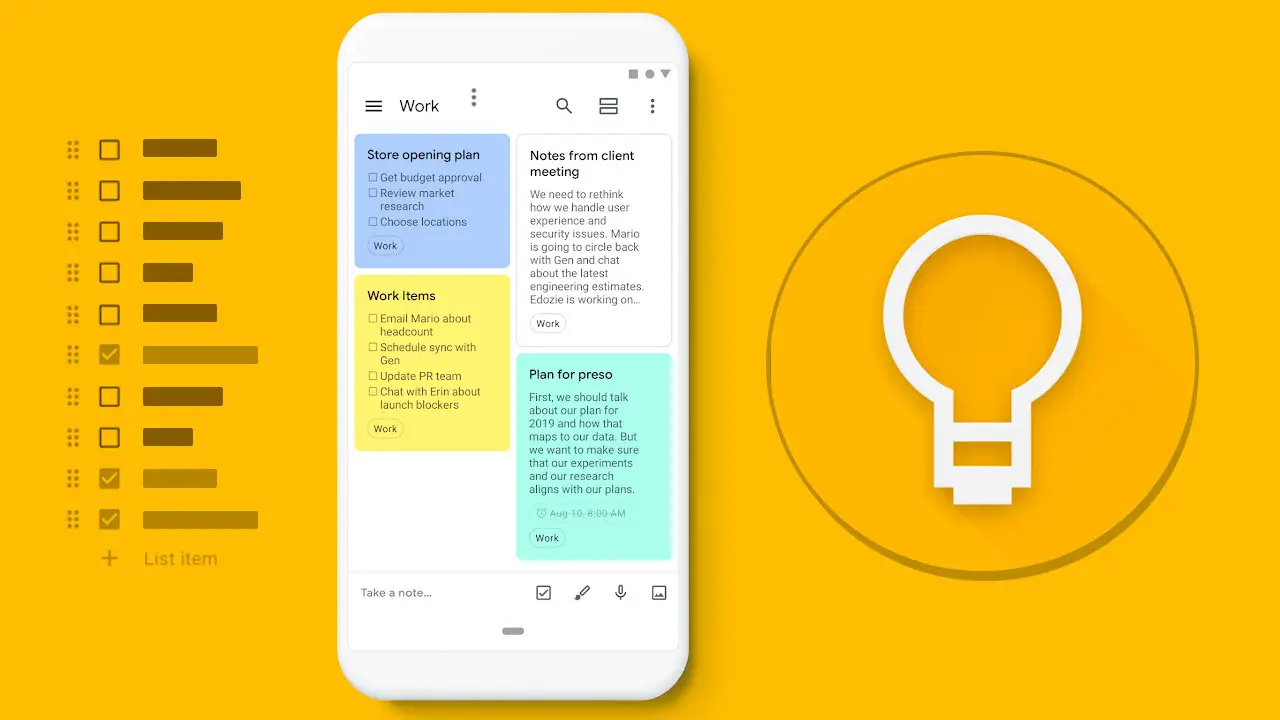Google Keep에서 삭제된 메모를 복구하는 방법을 모르신다면 저희가 도와드리겠습니다. Google Keep은 오늘날 휴대전화에서 사용할 수 있는 최고의 생산성 도구 중 하나입니다. 메모용 앱을 넘어 여러 상황에서 도움이 될 일종의 스위스 군용 칼입니다.
메모, 목록 및 미리 알림 만들기, 다른 공동 작업자와 공유 또는 다른 사람들과 작업, 다중 장치 동기화 및 오프라인 가용성은 훌륭한 속성 중 일부일 뿐입니다.
이제 Google Keep에 저장한 많은 정보 중에서 실수로 메모나 목록 중 일부를 삭제하여 복구하고 싶을 수 있습니다. 그것이 바로 오늘 우리가 당신에게 이야기하고 싶은 것입니다.
삭제 된 Google Keep 메모를 복구하는 방법을 알고 싶다면 작고 간단한 자습서를 남겨 둡니다.
Google Keep에 메모를 보관하는 방법은 무엇입니까?
Google Keep에 메모를 보관하는 것은 이 플랫폼의 가장 실용적인 기능 중 하나입니다. 이 옵션 덕분에 기본 페이지에서 메모를 숨기고 정보를 더 명확하고 명확하게 볼 수 있습니다.
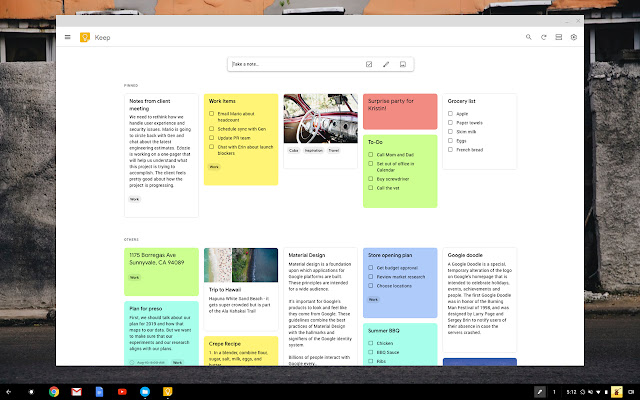
물론 보관한 모든 메모는 삭제되거나 휴지통으로 보내지지 않기 때문에 분실에 대해 걱정하지 마십시오. 해당 메모는 여전히 계정에 남아 있으므로 원할 때 언제든지 액세스하고 필요한 경우 계속 알림을 받을 수 있습니다. 이제 메모를 보관하려면 다음을 수행해야 합니다.
- 모바일 앱 또는 웹 버전에서 Google Keep에 로그인합니다.
- 보관할 메모를 선택합니다. 한 번에 하나 또는 여러 개를 선택할 수 있습니다.
- 각 음표를 길게 누릅니다. 모바일 앱의 경우 오른쪽 상단에 표시된 세 개의 점을 누른 다음 “보관” 옵션을 누릅니다.
- 웹 버전에서는 메모 위에 커서를 놓고 각 메모 하단에 있는 “보관” 아이콘을 클릭합니다.
Google Keep에서 보관된 메모를 복원하는 방법은 무엇입니까?
보관한 메모를 복구하려면 매우 쉽습니다. 다음 작업만 하면 됩니다.
- 왼쪽 상단에 표시된 세 개의 가로 줄무늬를 클릭하여 “메뉴”로 이동합니다.
- “아카이브”섹션으로 이동하십시오.
- 복구하려는 메모를 선택하고 오른쪽 상단에 표시되는 세 개의 점을 누른 다음 “보관 취소” 옵션으로 바로 이동합니다.
이 프로세스를 완료하면 메모가 다시 필요할 때 사용할 수 있도록 기본 페이지로 돌아갑니다.
Google Keep에서 삭제된 메모를 복구하는 방법은 무엇입니까?
이제 Google Keep 내부에 더 많은 공간이 필요하다고 가정하면 필요하지 않은 메모를 삭제할 수 있습니다. 이렇게 하면 더 이상 홈페이지, 아카이브 또는 검색 결과에 표시되지 않습니다.
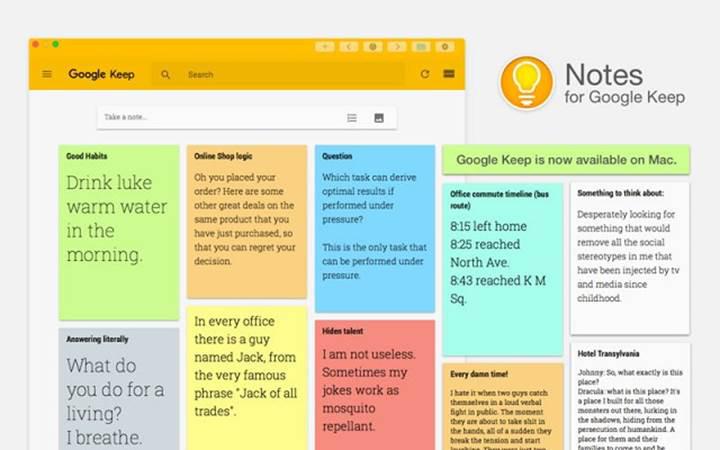
마찬가지로 이러한 메모에 공동 작업자가 있는 경우 자동으로 더 이상 사용할 수 없습니다. Keep에서 메모를 삭제하면 “휴지통”으로 직접 전송되고 7일 동안 그대로 유지됩니다. 이 기간이 지나면 영구적으로 삭제됩니다.
메모를 삭제하는 방법을 알고 싶다면 다음 단계를 따르세요.
- 모바일 또는 웹 버전에서 Google Keep 앱을 입력합니다.
- 메모를 선택하고 오른쪽 상단에 있는 세 개의 점으로 이동하여 “삭제” 옵션을 찾습니다.
- 웹 버전의 경우 각 메모를 길게 누르고 오른쪽 하단에 있는 세 개의 점을 누른 다음 “메모 삭제”를 누릅니다.
어떤 이유로 Google Keep에서 메모를 실수로 삭제하거나 지운 경우 휴지통에서 7일 이내에 복구할 수 있다고 알려드립니다. 이렇게 하려면 다음 단계를 따르세요.
- 왼쪽 상단에 표시된 세 개의 가로 줄무늬를 클릭하여 “메뉴”로 이동합니다.
- 그런 다음 “휴지통”옵션을 찾으십시오.
- 휴대 전화의 경우 복구하려는 삭제 된 메모를 선택하고 오른쪽 하단에 나타나는 세 개의 점을 누른 다음 “복원”옵션을 클릭하십시오.
- 웹 버전의 경우 복구하려는 메모를 선택하고 “복원” 아이콘을 클릭합니다.
- 이 단계를 완료하면 메모가 휴지통에서 제거되고 원할 때까지 계속 편집하거나 표시할 수 있도록 홈 페이지로 돌아갑니다.
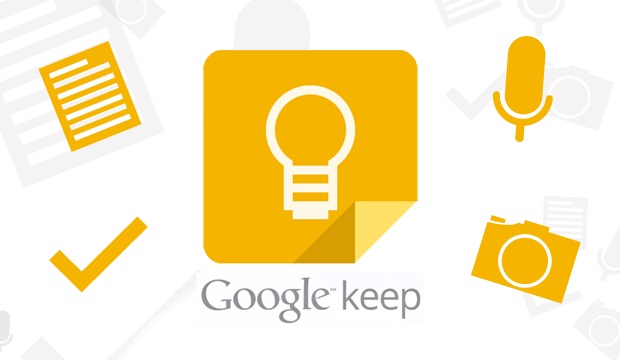
Google Keep에서 메모를 삭제하는 방법은 무엇입니까?
7일 후에 메모가 휴지통에서 자동으로 삭제된다고 말씀드렸습니다. 그러나 파일을 영구적으로 삭제할 수도 있습니다.
- 왼쪽 상단에 표시된 세 개의 가로 줄무늬를 클릭하여 “메뉴”로 이동합니다.
- 그런 다음 “휴지통”섹션을 선택하십시오.
- 이 옵션에서 오른쪽 상단에 있는 세 개의 점으로 이동하여 “휴지통 비우기”를 클릭합니다. 웹 버전의 경우 파란색으로 “Empty Trash”라는 단어가 직접 표시됩니다.